Примеры использования команды
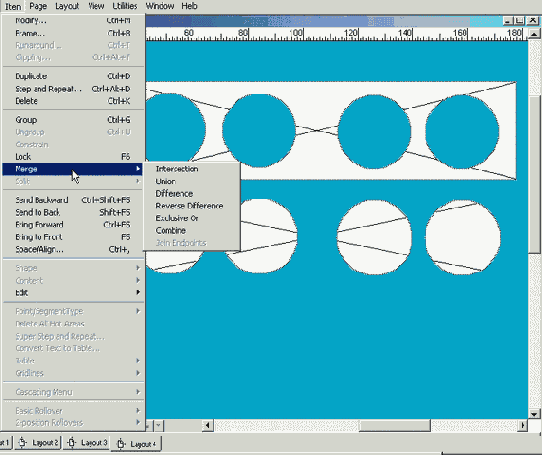
- Для того чтобы разобраться в назначении каждой команды из подменю Item^Men (Элемент^Объединение), вам обязательно придется немного поэкспериментировать. Haзвания далеко не всех команд будут понятны, в некоторых ситуациях на экране отображают довольно запутанные предостережения, а для применения ряда команд элементы должны г ресекаться. Основные сведения о командах представлены ниже.
- Intersection (Пересечение). Эта команда, позволяет найти область перекрытия в бранных элементов, и затем оставляет только эти области, удаляя остальные.
- Union (Объединить). Данная команда собирает все выделенные фигуры в одну причем в областях перекрытия элементов не остается никаких швов. (А если элеме ты не будут перекрываться, то в результате вы получите один элемент, но состоящ из нескольких контуров.)
- Difference (Разность). После применения этой команды остается только та фор: из множества фигур, которая находилась на заднем плане, причем удаляются все области, перекрываемые другими формами. Данная команда применяется также д удаления ненужных контуров готовых фигур.
- Reverse Difference (Дополнение). Эта команда оставляет только те части элеме тов, которых выходят за границы фонового элемента соединяет вместе элементы таким образом, что форма элемента,, находящегося на заднем плане.
- Exclusive Or (Исключающее или). Отсекает все пересекающиеся области, остг ляя только те из них, которые не пересекаются друг с другом. При этом всем пох ченным фигурам соответствуют отдельные контуры.
- Combine (Сочетать). Действие этой команды подобно результатам применения к манды Exclusive Or (Исключающее или). Отличие состоит в том, что с ее помопп сохраняются контуры исходных фигур.
- Join Endpoints (Соединить конечные точки). Эта команда доступна только в том случае, если выделены две линии или два текстовых контура, конечные точки которых пересекаются или находятся на расстоянии привязки, по умолчанию равном 6 пикселям. Однако ничто не мешает вам изменить значение параметра Snap Distance (Расстояние привязки) на вкладке General (Общие) диалогового окна Preferences (Установки). (Для отображения этого диалогового окна выберите команду Edit<=> Preferences (Правка^Установки) (QuarkXPress^ Preferences) или нажмите комбинацию клавиш <Ctrl+Alt+Shift+Y> (<Option+Shift+
